
Imati iPad ili bilo koji drugi iOS uređaj nije ekvivalent morate ga povezati s računarom da biste dodali sadržaj ili ga prebacite na svoj računar. Apple i iOS nude nam brojne mogućnosti tako da svoj uređaj ne moramo povezati osim da ga napunimo, a mi ćemo analizirati najvažnije.
Aplikacije i multimedijski sadržaj
Već objašnjavamo kako uživati u multimedijalnom sadržaju s našeg iPad-a, a da na njemu nije pohranjen, potrebno je samo imati našu zajedničku iTunes biblioteku i biti na istoj mreži. Ali ako želimo bežično prenijeti sadržaj na svoj uređaj, i multimediju i muziku i aplikacije moguće WiFi sinkronizacijom, za koji naš iPad i računar s iTunes-om moraju biti povezani na istu mrežu.
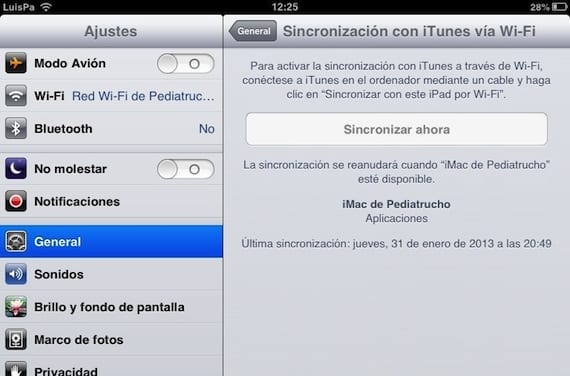
Kad ga prvi put želimo aktivirati, morat ćemo povezati iPad s iTunesom kabelom i aktivirati opciju sinhronizacije putem Wi-Fi veze u iTunesu, na kartici "Sažetak" našeg uređaja.

Nakon što smo je odabrali, kliknite Primijeni i moći ćemo se sinhronizirati s iPad-a bez povezivanja kabela.
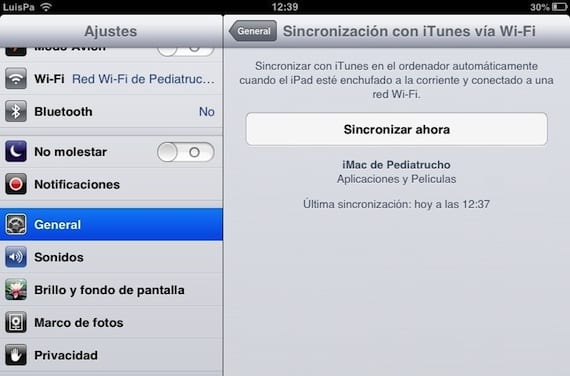
U Postavkama> Općenito> Sinkronizacija s iTunes-om putem WiFi-a imamo dugme koje nam omogućuje sinkronizaciju s našeg iPad-a. Možemo to učiniti i obrnutoIz iTunesa možemo odabrati sadržaj koji ćemo dodati ili izbrisati, a klikom na Sinhroniziraj akcija će se izvršiti na našem iPadu.

Pored ove opcije, postoji još jedna koja je također vrlo udobna, a to je aktiviranje automatskog preuzimanja na našem iPadu. Stoga će biti bilo koja aplikacija koju preuzmemo na bilo koji uređaj s našim AppleID-om automatski će se preuzeti na naš iPad (sve dok je kompatibilan). Možemo je aktivirati u Postavkama> iTunes Store i App Store.

Imamo istu opciju dostupnu u iTunes-u, u Preferences> Store možemo aktivirati aplikacije koje preuzmemo na drugi uređaj za preuzimanje na naš računar.
Više informacija - Vodič za upotrebu iTunes 11 s našim iPadom (4. dio), Dijeljenje kod kuće: vaša iTunes biblioteka na iPadu

Dobar dan Luis,
Guglajući, pronašao sam ovaj post.
Ispričaću vam svoj slučaj da vidim možete li mi dati rješenje.
Imam mali hotel sa samo 5 soba, ove 2014. godine stavit ćemo mini ipad uređaje u sobe. Namjera mi je proslijediti sve informacije u vezi s kućom, mjestima koja treba posjetiti, uslugama itd ... unutar ipada u aplikaciji ibook.
S vremena na vrijeme trebat ću ažurirati informacije o cijenama, rasporedima itd ...
Kako to mogu učiniti, a da ne moram sve ipadove odnijeti na svoj računar i sinhronizirati s iTunesom?
To se može učiniti putem WiFi-ja i na taj način moći ažurirati sav sadržaj, knjige, muziku, aplikacije itd. ...?
Hvala vam unaprijed.
hello2.
toni